Entender como usar o WhatsApp Web e escanear o QR Code pode facilitar a vida dos usuários do aplicativo de mensagens instantâneas e chamadas de voz.
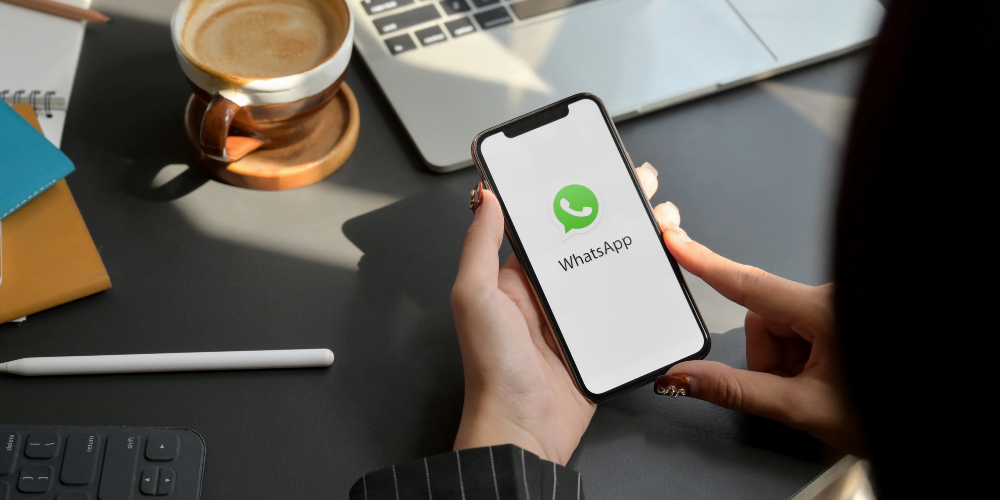
O que é o WhatsApp Web?
O WhatsApp Web, chamado por muitos de WattsWeb, WhatsWeb, WebWhats, ZapZapWeb, WebZap e ZapWeb, é a versão do app de mensagens instantâneas e chamadas de voz que pode ser utilizada em um navegador de internet atualizado.
As mensagens enviadas são sincronizadas e o usuário pode escolher qual plataforma deseja usar para se comunicar. Sendo assim, será possível ver uma mesma conversa em ambas as versões.
Com o uso da versão para navegador é possível acessar as funcionalidades sem ter a necessidade de pegar o Smartphone, poupar a bateria do celular e digitar textos mais rapidamente.
Como no WhatsApp Web Entrar?
- Acesse o site oficial da ferramenta: web.whatsapp.com;
- Abra o aplicativo oficial do WhatsApp no seu celular;
- Toque em “Mais opções” no Android ou em “Configurações” no iOS;
- Selecione a opção “Aparelhos conectados”;
- Clique em “CONECTAR UM APARELHO”;
- Escaneie o QR Code.
Como escanear o QR Code?
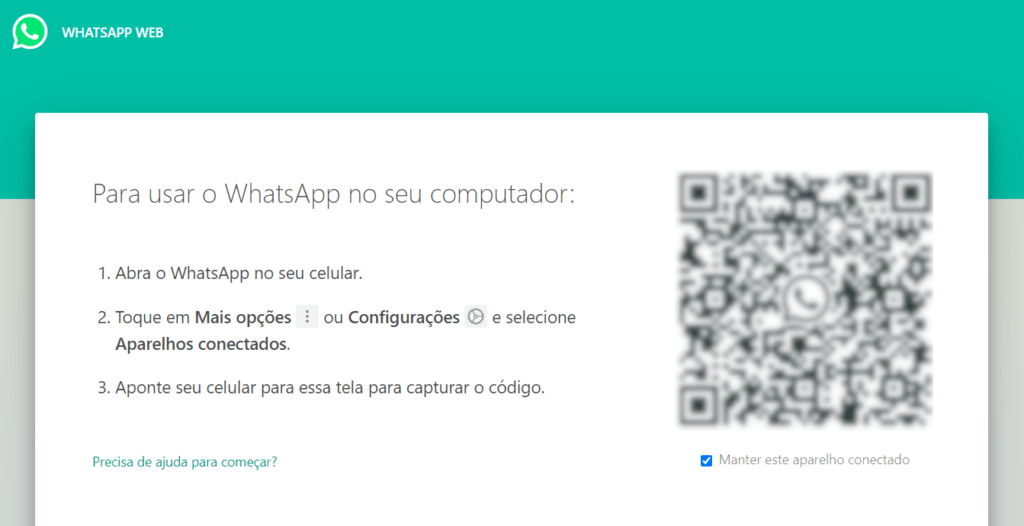
Escanear o QR code, após acessar o site oficial, é uma coisa que dá muita dor de cabeça em quem deseja utilizar a versão web do aplicativo. Para fazê-lo basta:
- no Android: toque em “Mais opções
 ” > “Aparelhos conectados” > “CONECTAR UM APARELHO”.
” > “Aparelhos conectados” > “CONECTAR UM APARELHO”. - no iOS(iPhone): toque em “Configurações
 ” > “Aparelhos conectados” > “CONECTAR UM APARELHO”.
” > “Aparelhos conectados” > “CONECTAR UM APARELHO”.
Após isso o aparelho ativará a câmera traseira do Smartphone e basta apontá-la para que possa escanear o QR code.
Com isso você poderá se conectar ao app por meio do navegador de maneira bem simples.
Versão para Desktop para Download
Também existe a versão para computador, onde é fornecido um programa para que o usuário faça download e instale e, assim, possa usar a ferramenta no Desktop sem a necessidade de abrir um navegador.
Para utilizá-la basta acessar o site oficial(www.whatsapp.com/download), baixar e instalar o App no PC ou Mac. Após isso, o procedimento a ser seguido é semelhante ao modo de utilizar o WhatsApp Web para navegador.
Como desconectar-se do WhatsApp Web?
Sair da ferramenta é imprescindível para que outras pessoas não acessem sua conta para ver sua conversa. O procedimento para desconectar-se é bem simples, basta você seguir o passo a passo abaixo.
- Abra o aplicativo oficial do WhatsApp no seu celular;
- Toque em “Mais opções” no Android ou em “Configurações” no iOS;
- Selecione a opção “Aparelhos conectados”;
- Toque no aparelho que deseja desconectar-se;
- Clique em “DESCONECTAR”.
Com esses 5 passos simples o utilizador pode sair do WhatsApp Web em qualquer plataforma na qual estiver conectado e manter apenas a versão do App no Smartphone. Assim terá a privacidade protegida e impedirá que outras pessoas vejam as conversas sem autorização.
Também é possível desconectar-se diretamente na tela do WhatsApp Web ou da versão para Desktop. Para isso basta, com a versão aberta, clicar em “Mais opções (![]() ou
ou ![]() ) ” acima da lista de conversas e, posteriormente, em “Desconectar”.
) ” acima da lista de conversas e, posteriormente, em “Desconectar”.